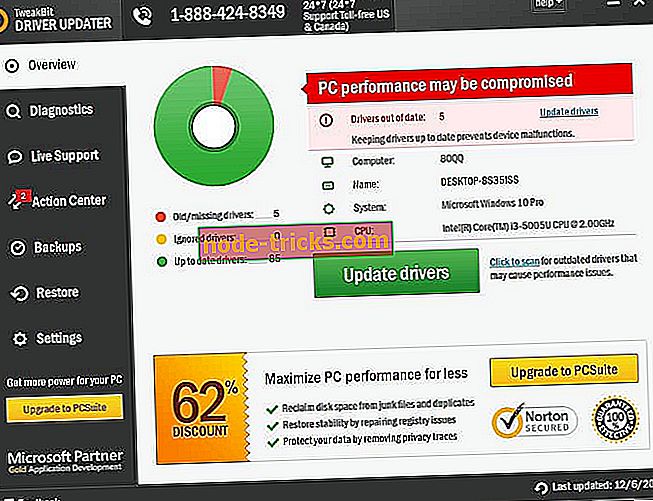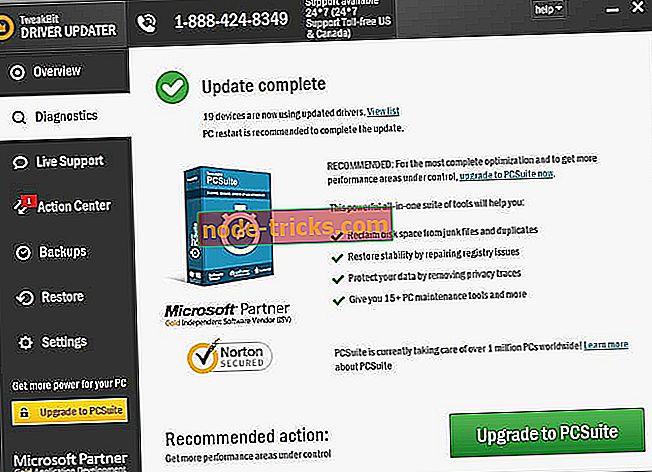Исправлено: ноутбук не распознает второй графический процессор для игр
Некоторые игроки жалуются на форуме Microsoft, что они не могут играть в игры на своих ноутбуках, потому что у них две видеокарты, а ноутбук распознает только встроенный графический процессор.
Решения для решения проблемы с двумя графическими процессорами.
- Проверьте, обновлены ли драйверы
- Отключить встроенное видеоустройство
- Отключить встроенный графический процессор в BIOS
- Дополнительные решения для графики

Проверьте, обновлены ли драйверы
Мы собираемся начать медленно с решением нашей проблемы. Итак, давайте проверим, обновлены ли драйверы для вашей графики PCI-Express.
Это может выглядеть как очевидное решение, но оно очень распространено, потому что мы часто слишком заняты выполнением других задач на компьютере и забываем обновить наши драйверы.
Если вы не знаете, как проверить, установлены ли последние версии драйверов вашей видеокарты, сделайте следующее:
- Щелкните правой кнопкой мыши на Мой компьютер и перейдите в Свойства
- В левой части экрана нажмите на Диспетчер устройств.
- В разделе «Адаптеры дисплея» найдите графическую карту PCI-Express, щелкните ее правой кнопкой мыши и перейдите в раздел «Обновление программного обеспечения драйвера»
Если вы ищете еще более быстрое решение для обновления драйверов вашего компьютера, воспользуйтесь TweakBit Driver Updater. Этот инструмент одобрен Microsoft и Norton Antivirus.
Вот как использовать это программное обеспечение:
- Загрузите и установите программу обновления драйверов TweakBit

- После установки программа начнет сканирование вашего компьютера на наличие устаревших драйверов автоматически. Driver Updater проверит установленные вами версии драйверов по своей облачной базе данных последних версий и порекомендует правильные обновления. Все, что вам нужно сделать, это дождаться завершения сканирования.
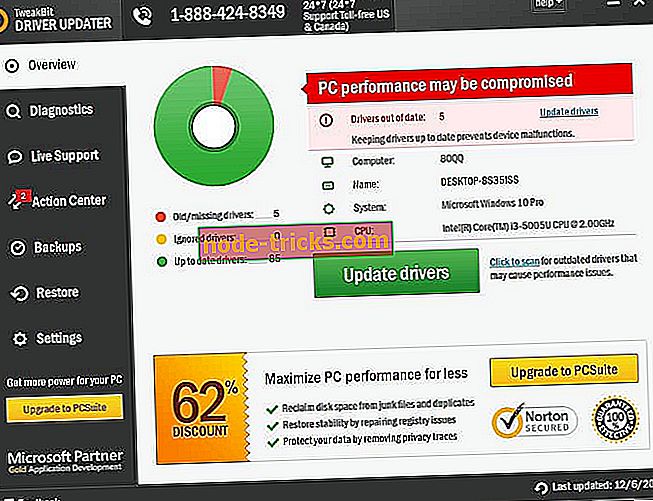
- По завершении сканирования вы получите отчет обо всех проблемных драйверах, найденных на вашем ПК. Просмотрите список и посмотрите, хотите ли вы обновить каждый драйвер по отдельности или все сразу.
Чтобы обновить один драйвер за раз, нажмите ссылку «Обновить драйвер» рядом с именем драйвера. Или просто нажмите кнопку «Обновить все» внизу, чтобы автоматически установить все рекомендуемые обновления.
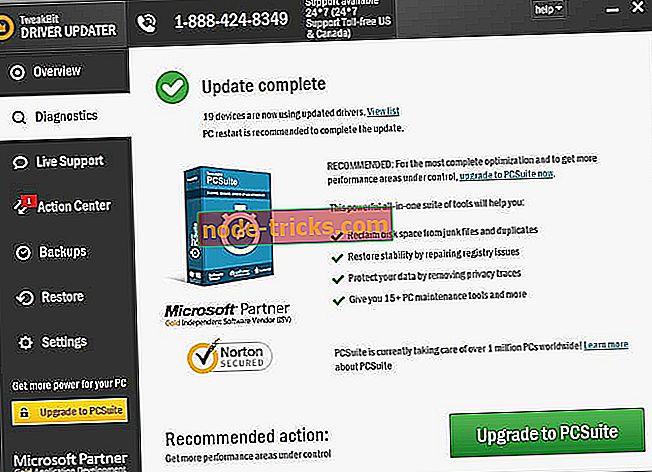
Примечание. Некоторые драйверы необходимо устанавливать в несколько этапов, поэтому вам придется нажимать кнопку «Обновить» несколько раз, пока не будут установлены все его компоненты.
- Загрузите и установите программу обновления драйверов TweakBit
Отказ от ответственности : некоторые функции этого инструмента не являются бесплатными.
Этот процесс обновит программное обеспечение вашего драйвера GPU, если оно не обновлено. Если у вас установлены последние версии драйверов, но проблема все еще не устранена, попробуйте некоторые из следующих решений.
Отключить встроенное видеоустройство
Очевидно, вы вставили в свой ноутбук другую видеокарту, потому что она лучше, чем встроенный графический процессор.
Но иногда встроенный графический процессор мешает нормальной работе других видеокарт. Чтобы решить эту проблему, попробуйте отключить встроенную видеокарту.
Вот как это сделать:
- Щелкните правой кнопкой мыши на Мой компьютер и перейдите в Свойства
- В левой части экрана нажмите на Диспетчер устройств.
- В разделе « Адаптеры дисплея» найдите свою встроенную видеокарту, щелкните ее правой кнопкой мыши и выберите « Отключить».
Отключить встроенный графический процессор в BIOS
Возможно, ваш графический процессор PCI-Express даже не активен, чтобы определить это и настроить его, вам нужно будет поработать в BIOS.
Вот что вы должны сделать, чтобы перечислить вашу графическую карту PCI-Express в качестве основного графического устройства:
- Перезагрузите ноутбук
- Откройте меню BIOS (нажатие клавиши F2 или Del во время запуска компьютера обычно открывает меню BIOS)
- Выберите вкладку « Дополнительно » с помощью клавиш со стрелками влево / вправо.
- Выберите параметр « Конфигурация видео» с помощью клавиш со стрелками вверх / вниз.
- Перейти к первому устройству отображения или первичному адаптеру дисплея (зависит от модели материнской платы)
- Выберите опцию PCI-Express Graphics и нажмите Enter
- Нажмите F10, чтобы сохранить новые настройки
Дополнительные решения для устранения проблем с видеокартами
- [Full Fix] Видеокарта Nvidia не обнаружена
- [FIX] Видеокарта AMD не распознается в диспетчере устройств
- Radeon Pro Duo - первая в мире видеокарта с двумя графическими процессорами, обладающая удвоенной скоростью
Если у вас есть другое решение, обращайтесь к комментариям, потому что чем больше у нас решений, тем легче будет решить проблему.
Примечание редактора. Эта публикация была первоначально опубликована в январе 2015 года и с тех пор была обновлена и обновлена для обеспечения ее свежести, точности и полноты.
СВЯЗАННЫЕ СТАТЬИ, ЧТОБЫ ПРОВЕРИТЬ СЕЙЧАС:
- Новая концепция дизайна Microsoft: мобильное игровое устройство с режимами ноутбука
- 5 лучших эмуляторов для PUBG Mobile на ПК для нового игрового процесса
- Обновление Nvidia GeForce улучшает графику Far Cry 5, устраняет утечки памяти